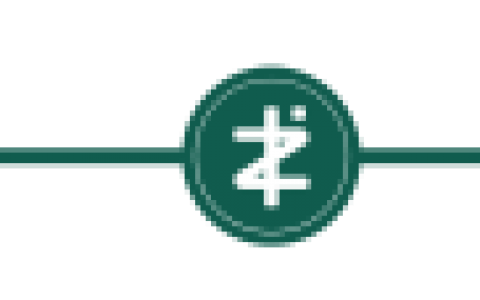越来越多的淘宝电商,开始用ai模特,比如像下图这样:
如何做到这种效果,不得不提今天的这篇lora的炼丹教程篇,来自生财圈友@吴东子,详细的讲解了lora的功能介绍、炼丹方法和实操案例,只要跟着一步一步操作,一定能学会。
另外,需要用到的整合包和模型也都给大家打包好放在网盘,可以添加鱼丸微信回复【工具包】免费领取。
你好,我是吴东子,用奶奶都能听懂的方式分享可以落地实操的干货。
最近发现很多朋友学会了stable diffusion后,都是停留在“玩”的层面。但我觉得让大家“用”起来,才是关键。
于是我思考了很久,找出了sd在“应用”层面,最重要的两个功能:lora和controlnet。
lora负责把自己生活中有关联的人或物炼制成模型,controlnet负责更好地“控制”这个“模型”。
两者结合,你就能真正把sd用起来,无论是定制自己的真人模特,还是给某个商业产品做成模型,都可以实现。
我自己跑了一遍全流程,确保每一步都是经过我自己验证之后,写了一个教程分享给大家。
part 1
炼lora能做到什么?
1、云旅游
用自己的lora可以做出各种各样的照片,看到自己穿上各种好看的衣服,出现在世界各地的著名景点。
我的女朋友云旅游巴黎铁塔
2.ai模特
炼出一个自己的模特,让这个模特穿上自己的商品。
3.炼衣服lora
添加一个衣服的lora,就可以让人物穿上特定的衣服。
(向右滑动以查看)
4.改变画风
添加lora改变照片的画风,这个画风可以自己去训练。
(向右滑动)
那lora究竟是什么?
lora可以复刻人物和物品的特征,固定人物动作,改变照片画风,而且lora只需要少量的数据就可以训练出来,比训练大模型要简单很多,通过训练自己的lora,做出定制的图片。
但不得不说的是,目前的lora还不能做到100%相同,尤其是细节方面。但是相信随着之后的技术发展,万物皆可lora的时代是不远的。
看看我自己训练的lora复刻真实的程度:
真人lora👇
(向右滑动)
衣服lora👇
(向右滑动)
part 2
4个步骤炼制lora
炼制lora的方式有很多种,有用脚本训练,也有在网站界面上训练,最近还有很多朋友做出来了训练lora的整合包。
训练逻辑都是一样的,所以选择整合包就可以了,整合包就是把炼丹所需要的所有工具都整合到一个软件里。
炼丹分为以下几步:
1.下载整合包
2.准备素材
3.测试lora
4.优化lora
接下来我就用女朋友的照片炼一个lora,详细展示具体的操作。
part 3
炼丹前的准备
在炼lora之前,需要先确认自己的电脑配置:
❖
1.需要n卡,并且6g显存以上
❖
2.a卡和mac系统,或者电脑配置不太行的小伙伴建议用云平台
现在讲云平台的使用方法和本地安装整合包
1.a卡和mac系统的福音,云平台炼丹
这里用到的云平台是青椒云,下面内容是没有广告的噢,如果大家有其他更好的方法也可以分享出来。
在这个平台上面就相当于远程控制别人配置更好的电脑。
复制链接注册账号,下载青椒云:https://account.qingjiaocloud.com
下载好了之后登录账号,先在上面选择“华南4”,然后点击“新增云桌面”
先选择“定制产品”。找到“赛博丹炉”,点击右边的“立即添加”;2.5元一个小时,一般新注册的用户会有优惠券,可以免费试用几个小时。
这时候会多出来一个选项框,点击“开机”。
进入云桌面之后,双击“赛博丹炉”的图标就可以开始炼丹啦。
训练完之后,凯发k8一触即发主页最上面有一个下拉按钮,点击“断开链接”就可以退出云桌面。
退出之后记得给云平台关机,不然会一直计费。
2.本地下载整合包,解压即用
电脑配置可以的朋友们,建议在本地下载整合包(云平台会有一点点卡)。
我这里用的是b站up主朱尼酱的整合包。秋叶的整合包我也试过炼lora,两个对比下来,我觉得朱尼酱的整合包会更适合小白
在我分享的网盘链接里面可以下载整合包(链接在文章末尾添加鱼丸微信领取)。
记得下载好了之后把它解压到d盘或者e盘,不要放在c盘!!
打开解压之后的文件夹,在“cfurnace_ui”文件夹里面找到“赛博丹炉”的应用程序,双击打开创建一个桌面快捷方式,这样就不用每次都要打开文件夹来找了。
看到这个页面就安装好了,点击“开启炼丹炉”就可以开始炼lora啦!
part 4
选择合适的大模型
跟画图一样,炼lora之前也要先选一个大模型,确定lora的画风。点击可以直接打开文件夹,找到sd的文件夹调用里面的模型。
我这里打算炼一个真人模型,选用“chilloutmix”的大模型;。如果是炼二次元模型就可以选“anything”
如果你的stable diffusion里面没有模型,那就要先去下载模型噢!网盘里面已经给大家放了这两个大模型。
第二个框框就是输入这个lora的名字。右边的“样张预览”可以打开,这样我们等一下在训练lora的过程中就可以实时看到照片。
再往下就可以选择一个要训练的lora的类型,选择之后就会帮选择默认的参数。训练真人lora就选“人物”,训练二次元就选“二次元”。
想炼绘画的风格可以选画风,除此之外还可以自定义去炼平面设计图或者建筑之类。
part 5
高质量素材的制作
设置好参数之后就可以上传照片素材了,这些素材就是要喂给ai学习的素材。
素材的质量非常重要!!直接影响最后出来的lora的质量,素材需要满足几个点:
❖
1.上传20~30张照片
❖
2.素材要高清!!!
❖
3.多角度照片
这里我就以炼真人lora为例子,上传真人的照片:
❖
1.点击“删除全部”把默认的素材删掉
❖
2.点击“上传素材”,上传自己的照片
一般情况下,下面的参数默认就可以了。
❖
不要选择太高的分辨率,容易爆显存
❖
另外,如果训练真人lora,可以勾选最右边的“脸部加强训练”
❖
勾选了之后就会再多裁剪出来一组只有脸的照片,这样ai能学到更多的脸部细节
接着点击“预处理”。
处理完之后训练集里面就会有两组素材:一组是原素材;还有一组就是裁剪的只有脸的素材。
人脸素材里面会有些识别不准确的照片,点击照片右下角的图标把照片删掉。
再看到“tag编辑”:这里面就是形容照片的一些标签;右边是所有照片的标签;单独点击某一张照片就可以看到这张照片的标签。
这里需要把照片大概检查一下,手动删掉或者增加标签,标签和照片对不上ai就会学错了。
比如这张照片的标签里的“夹克”和“白色衬衫”就是错的,把这两个标签勾选上,点击“删除”,然后新增一个“粉色衬衫”。
对于标签还有一个一定要知道的点是:想保留人物的某个特征,那就要把对应的标签删掉,这样ai就会默认这个人就是有这个特征,你想灵活调整某个特征,就要把这个特征打上标签。
举个例子:假如现在我要训练这个动漫人物的lora,粉色头发和绿色眼睛就是这个人物的特征。
你后续在sd里做这个动漫人物的照片希望可以保留她的特征,就要把粉色头发和绿色眼睛的标签删掉,这样不管输入的关键词是白头发或者黑头发,出来的都会是粉色头发。
想在sd里自定义头发的颜色,那这里的标签就要打上“粉色头发”:
好啦回归正题,所有标签处理好了就可以点击右下角的开始训练啦。
part 6
耐心等待的训练过程
看到这个页面就是模型正在训练中,到这一步只要耐心等待就可以了,没什么需要操作的。
可以看一下下面的参数是什么意思,“steps”就是训练步数,每训练50步右下角就会出现一张图片。
那样就可以实时看到lora的样子,这个白头发和红裙子是后台加上去的关键词,可以测试lora的泛化性:
泛化性就是看这个lora能不能自由的去更换照片里的东西,比如发型、发色、服装之类的。
loss可以用来参考模型的好坏,一个好的模型loss值在0.07~0.09之间,具体好不好还是要在stable diffusion实际测试才知道。
等训练完了之后,点击“模型”,就可以看到生成出来模型,按照默认参数训练会出来10个模型,但不是说最后一个模型就是最好的。
有可能炼到第六第七个模型就已经够了,再往后的模型就已经训练过度了,所以这些模型还要实际在sd测试一下,才知道哪个是最好的。
part 7
如何测试lora的好坏
模型生成出来之后就可以到stable diffusion(简称sd)里面生成图片,在sd里面可以生成这么一张大图,可以直接看到所有模型在不同权重下出来的效果。
比较一下哪个模型更好,就只保留那个模型就可以了。
接下来我们就看看怎么生成这张大图,首先把新生成的10个模型复制到sd的models文件夹,放到lora文件夹里面。可以在lora文件夹里新建一个文件夹来存放。
然后把没有序号编码的那个lora重命名,没有序号编码的lora就是最后生成出来的一个模型,为了方便进行测试,统一一下所有模型的名称。
保存好模型之后就可以打开sd进行测试了,首先先选一个大模型,你用哪一个大模型来训练lora就选哪个大模型。
然后输入正面关键词和负面关键词,正面关键词可以输入一些质量词,比如最高质量、高清画质、大师杰作等等
负面关键词直接复制我们以前用过的就可以。
接下来就是选用我们刚刚炼好的lora,随便选一个都可以。
选了lora之后,我们就会在关键词的文本框里看到这串lora的编号。
然后把“000006”那段数值改成“num”,把最后的数字“1”改成“strength”,也就是权重的意思。
迭代步数,采样方法这些参数大家可以按照自己的习惯去修改
然后滑到最下面找到“脚本”,在脚本里面选择 “x/y/z图表”,x轴、y轴类型都选择 “提示词搜索/替换”。
❖
x轴的值输入:
num,000001,000002,000003,000004,000005,000006,
000007,000008,000009,000010
这里的序号对应的就是我们10个lora的编号
❖
y轴值输入:
strength,0.1,0.2,0.3,0.4,0.5,0.6,0.7,0.8,0.9,1
这里的序号代表的是lora的权重
全部参数设置好了之后就可以点击“生成”,生成出来就是这么一张大图,可以看到10个lora在不同强度下的表现。
在这些图里面找到一张跟本人最像,效果最好的图,就可以知道哪个lora在多少强度的时候效果是最好的。
像我可能就会选第七个lora,在权重0.7的时候的照片:
接下来我们就可以测试一下这个lora的泛化性,在关键词里面输入一些照片里没有的东西。
比如原来图片是黑色头发,那就在关键词里面输入一个白色头发,原来图片是粉色衣服,那就可以让它变成黑色衣服。
点击“生成”,看一下出来的照片头发一半白一半黑,衣服变成黑色,那我觉得这个lora就已经合格了。
来看看真人和ai的对比:
(向右滑动以查看)
part 8
如何优化lora
实际上,炼丹是一件比较玄学的事,有的人可能一次性就能炼出自己满意的lora,但有的人可能要炼好几次才出来一个好的lora。
这时候可以通过调整训练的参数再重新炼一个,前提是确保喂给ai的素材是高质量的,不然不管怎么修改参数,出来的lora都是不合格的。
把炼lora会遇到的问题分成两种情况:
❖
1.lora出来的照片不像本人:ai没学好
❖
2.lora过拟合,甚至出来的照片崩了:ai学过头了
过拟合就是不管输入什么关键词,出来的照片都是你喂给ai的照片,没办法自由控制人物的服装、发型、发色等。点击“参数调优”就可以自行设置参数。
生成的照片不像本人,可以适当增加repeat(学习步数)值,照片过拟合了就减少repeat值,其他参数都可以不用调,默认的参数就差不多是最优值了。
part 9
训练衣服lora
除了训练人物lora以外,还可以训练物品的lora,具体的操作方法其实跟炼人物是一样的。
这里我就在淘宝随便找了一套衣服,把这套衣服炼成lora。
sd生成出来的照片👇,还做不到完全一模一样,不过大致上可以还原了,需要后期再用ps修整。
(向右滑动以查看)
以上就是炼制lora的教程,希望对大家有帮助。
以上为文章部分内容,完整分享请在付费加入生财有术社群后查看。如果你还不了解生财有术,可以添加鱼丸微信,免费体验3天:
原创文章,作者:生财有术的朋友们,如若转载,请注明出处:https://www.shengcaiyoushu.com/archives/14682